Para registrar uma ata e decisão clique em .
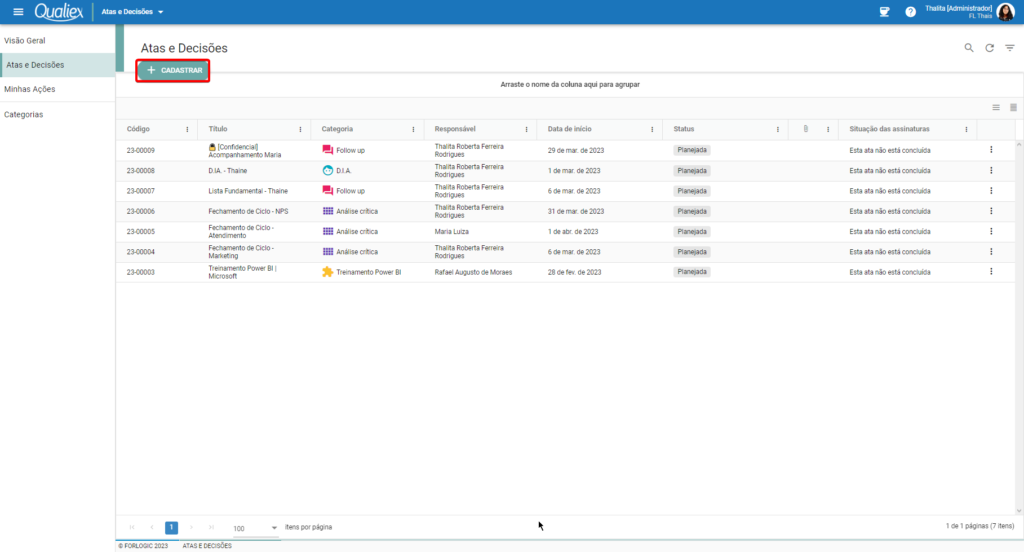
Será aberta uma aba para cadastrar uma nova ata:

Será necessário preencher os seguintes campos:
Campos com * são obrigatórios.
Geral
- Título: Insira o assunto de sua ata;
- Categoria: Selecione a categoria da sua ata, se a categoria tiver algum formulário atrelado, será necessário preenche-lo ao final do cadastro;
- Responsável: Selecione o responsável desta ata, por exemplo, aquele que estará guiando o seguimento da mesma;
- Data de início: Defina a data em que começará esta Ata, é possível definir o horário de início. É permitido o cadastro de atas com data retroativa;
- Data de término: Defina a data em que terminará esta Ata, é possível definir o horário de término;
- Local: Se necessário informe o local que aconteceu esta Ata;
- Descrição: É possível fornecer mais detalhes e informações sobre a reunião;
- Equipe: Neste campo conseguimos selecionar quais pessoas estão vinculadas a essa Ata, elas terão acesso às informações e deverão assinar a ata quando a mesma for concluída. Pode selecionar Grupos de Usuários para envolver mais de um usuário ou buscar por um colaborador pelo nome e e-mail dele.

Anexos
Se for necessário enviar algum anexo ao registrar a Ata, clique na aba Anexos.
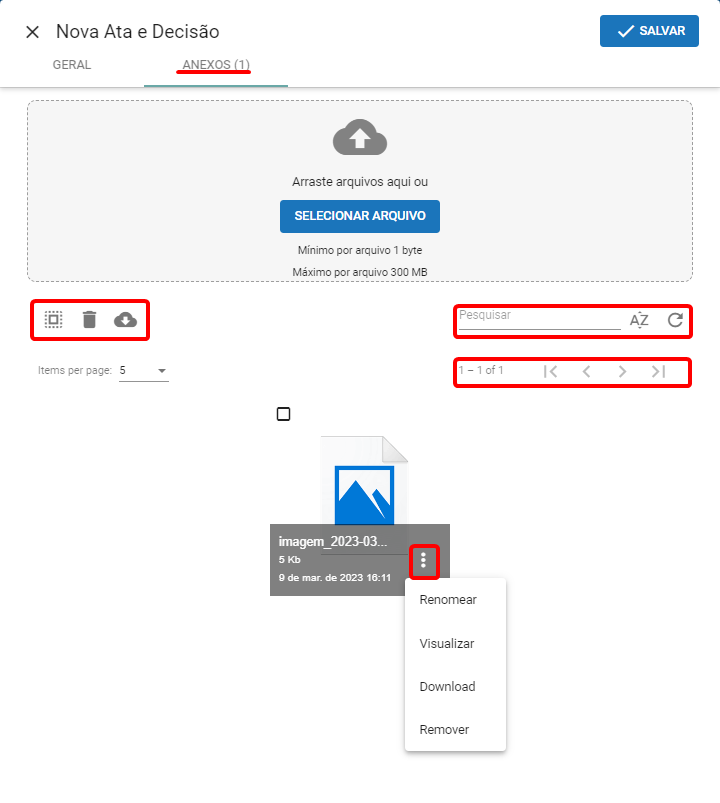
Arraste o arquivo do seu computador ou clique em para escolher o arquivo, é permitido enviar vários arquivos de uma vez.
Temos algumas funcionalidades para gestão dos anexos.
- Funções Anexo: Clique em
para selecionar todos os arquivos. Selecione o arquivo e clique em
para remover. Para fazer o download dos arquivos selecionados clique em
.
- Busca: Localize um arquivo pelo nome, clicando em
ordene de A a Z ou pelos arquivos com envio mais antigo. Para atualizar a listagem clique em
.
- Paginação: Selecione quantos itens exibir na página e navegue utilizando as opções
.
- Opções do anexo: Clicando no menu de contexto
no anexo podemos renomear o arquivo, visualizar, fazer o download ou remover.
Após terminar de preencher as informações clique no botão de .

